2019年7月現在、こちらは無料サービスではなくなってしまったようです。
30日間無料トライアルのみ、無料での利用が可能です。
どうしてもFAXで文書を送らなければならないとき、
コンビニからFAX送信するのが一般的ですが、
出かける手間もかかり、1枚約50円と料金もかかります。
インターネットサービス「myfax」を利用すると、
FAXを持っていなくても、自宅や会社から
無料でパソコンを使ってFAX送信することができます。
= 注意事項 =
24時間に2回まで
送信ファイルは10MBまで
最大10ページまで
Microsoft Word、Excel、PowerPoint、PDF、TIF、GIF、JPGEなど対応
パソコンでFAXの受信もするなら…↓
詳しい動画解説
↓↓↓
パソコンからFAX送信する
1、
こちらから、FAX送信Webサービス「myfax」を開きます。
↓↓↓
2、
このような画面が開きます。
① To
Name 相手先の名前です。必須項目
Company 会社名 省いてOK
Country 国を「▼」をクリックして「Japan」を選択します。
Fax Number 頭の+81(0)は、国の指定で自動で表示されます。
相手のFAX番号の市外局番2ケタ目から入力します。
例:03-1234-5678の場合、頭の「0」は入れずに「3」から入力
② From
Name 送信者(自分)の名前です。必須項目
Company 会社名 省いてOK
Email 送信者のメールアドレス
③ Fax Message
「ファイルを選択」ボタンをクリックして、FAXで送りたいファイルを
選択します。
Enter text message
FAX送信状にメッセージを載せることができるようですが、
こちらは日本語未対応です。
すべて入力したら、画面右下の「SEND FAX」ボタンをクリック
3、
このような画面が開くので、「OK」をクリック
4、
登録したメールアドレスに、このようなメールが届きます。
こちらの長いURLをクリックして、送信状況を確認できます。
5、
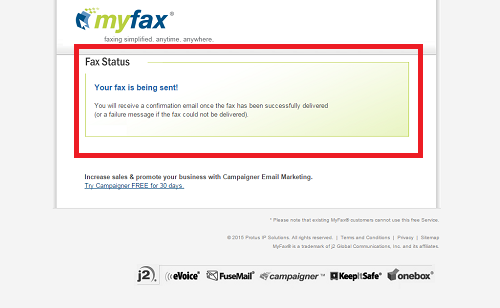
「FAXを送信しました。送信完了時に再度メールします。
(失敗した時もメールします)」といった内容が書かれています。
尚、相手に送信が完了するまで、時間がかかるようなので
その点をご注意ください。
![]()

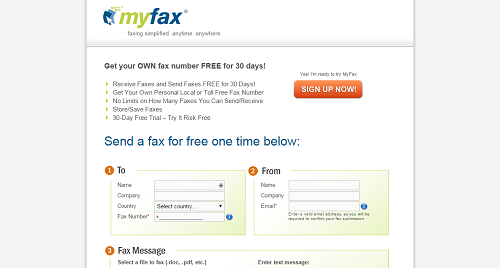
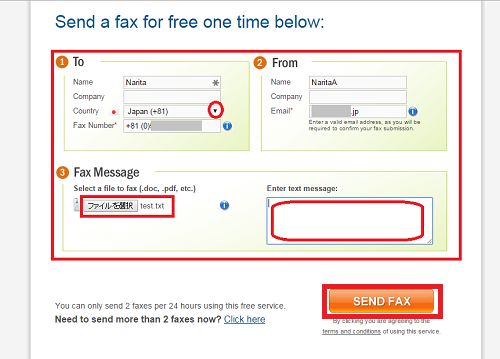
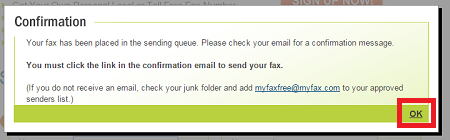
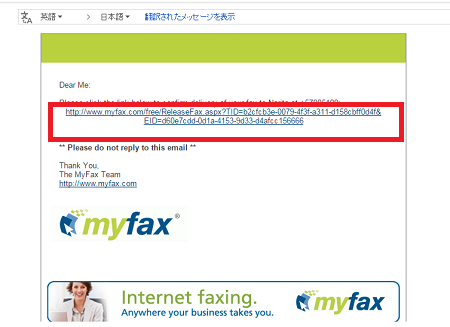







コメント